페이스북 부계정 만드는 방법 Feat.듀얼메신저
- IT정보/SNS
- 2024. 5. 29. 12:09
안녕하세요 오늘도 휴잉의 블로그를 찾아주신 여러분 감사드립니다. 오늘 제가 포스팅할 내용은 "페이스북 부계정 만드는 방법"에 대해 포스팅해보려고 합니다. 페이스북은 많은 분들이 친구나 가족과 개인적인 소통이나 최신 뉴스, 트렌드, 이벤트 등을 빠르게 접하기 위해 사용하곤 하는데, 이와 반대로 고객 또는 비즈니스 파트너와 업무 관련 소통을 위해 페이스북을 분리해 부계정을 이용하는 분들도 많은 것 같습니다. 그래서 오늘 어떻게 페이스북 주계정 외에 또 다른 부계정을 만들어 사용하는지 여러분들께 간략하게 설명드리겠습니다.
페이스북 부계정 만드는 방법 Feat.듀얼메신저

페이스북은 개인사업을 하거나 마케팅을 을 활용하는데 대표적인 SNS인데, 최근 들어 순수한 개인SNS보다는 앞서 말씀드린 마케터, 홍보용 등으로 페이스북 부계정을 많이들 만들고 있습니다. 자 그럼 아랫부분부터 어떻게 하면 페이스북 부계정을 만들 수 있는지 알아보도록 하겠습니다.
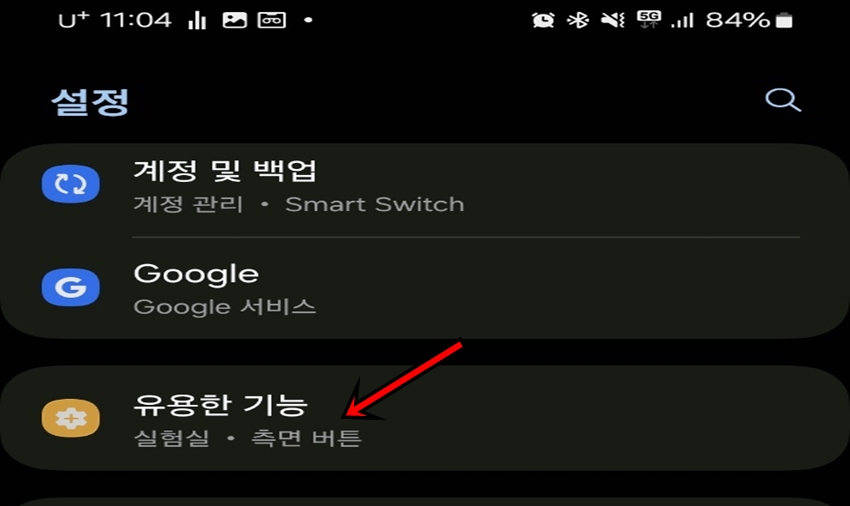
먼저 여러분의 스마트폰에서 [설정]으로 들어가서 [유용한 기능] 메뉴로 들어가 줍니다.
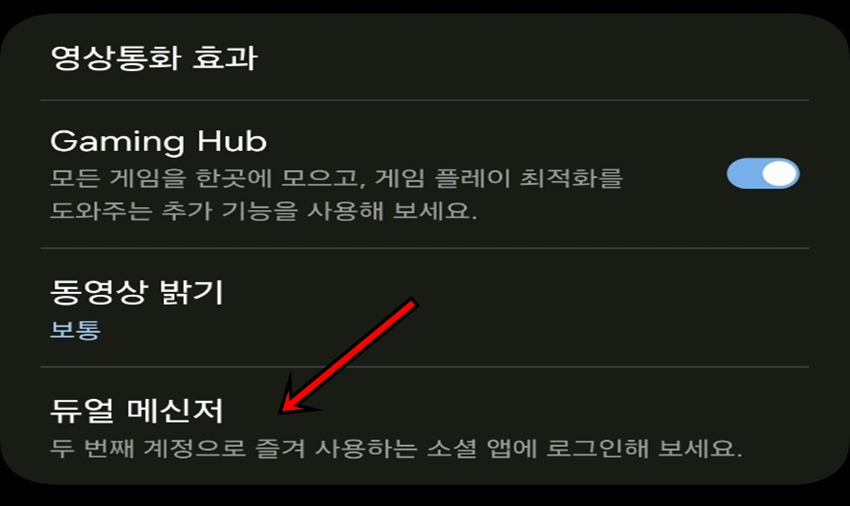
[유용한 기능] 메뉴로 들어가면 위 사진처럼 [듀얼 메신저] 메뉴가 보이실 텐데, 클릭해서 들어가 줍니다.
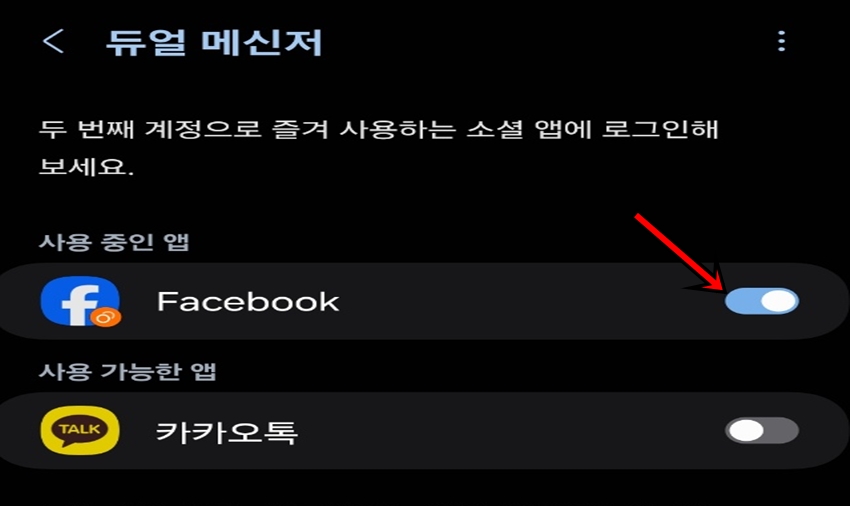
듀얼메신저에서 페이스북이 비활성화되어 있을 텐데 클릭해서 활성화를 해줍니다.
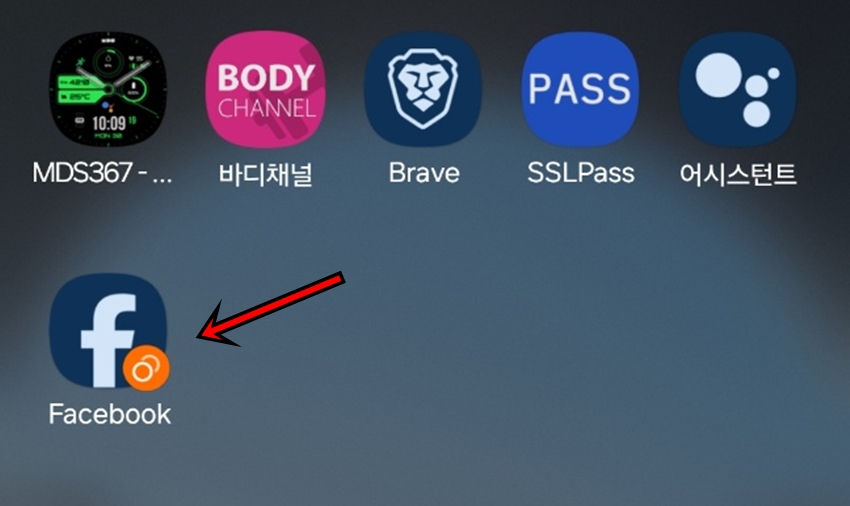
페이스북을 활성화하면 위 사진처럼 또 다른 페이스북 아이콘이 생성되는 걸 확인할 수 있습니다. 해당 어플을 클릭해서 실행해 줍니다.
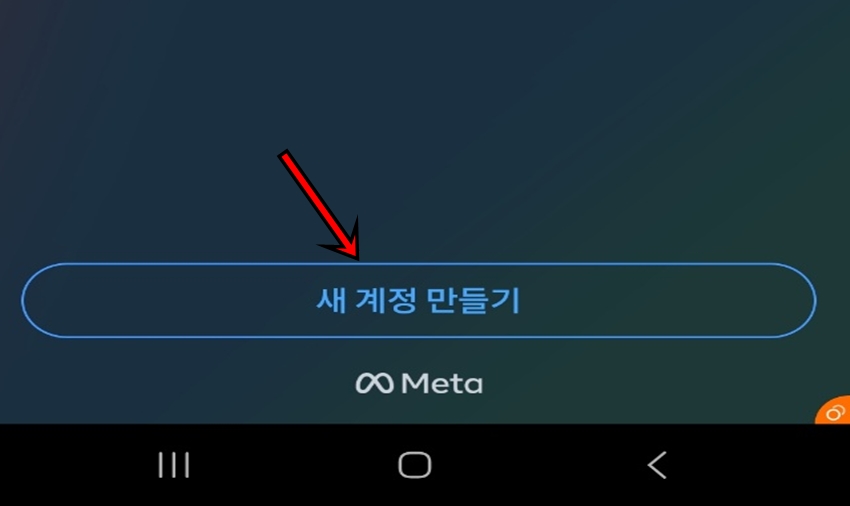
페이스북 첫 화면이 나오는데 [새 계정] 만들기를 클릭해 줍니다.
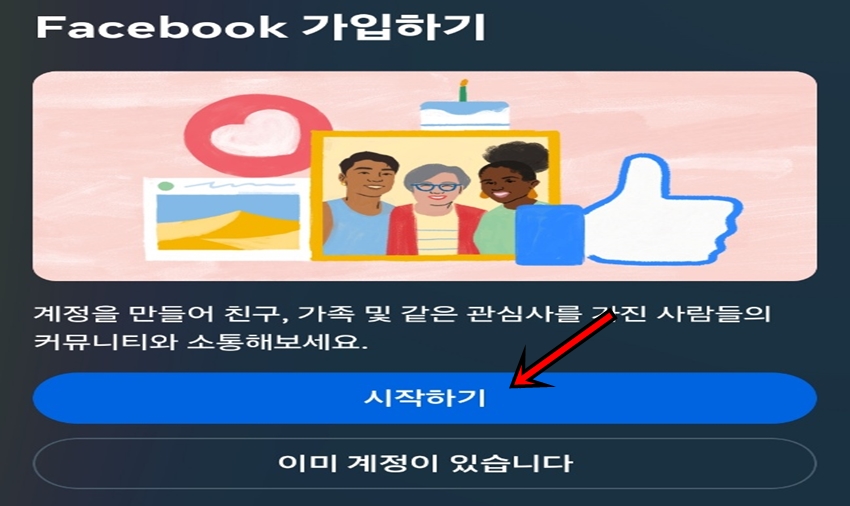
[시작하기]를 클릭해 줍니다.
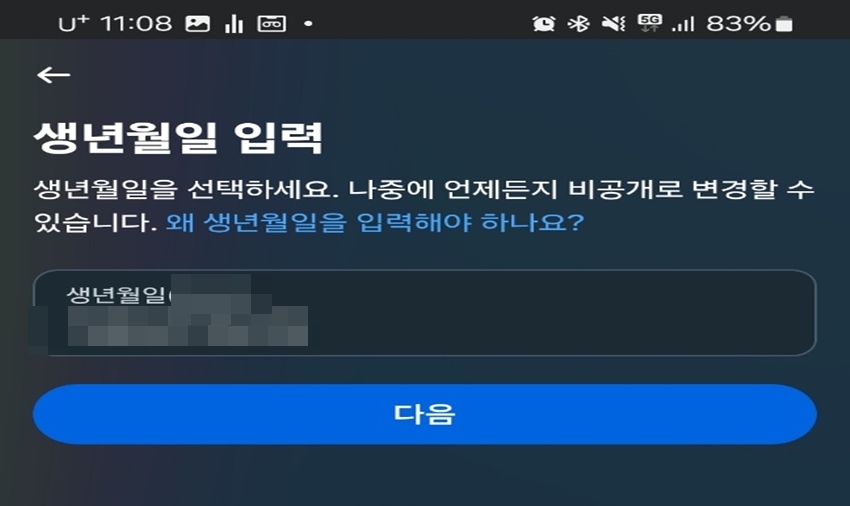
[생년월일]을 지정해 주고 다음으로 넘어가줍니다.
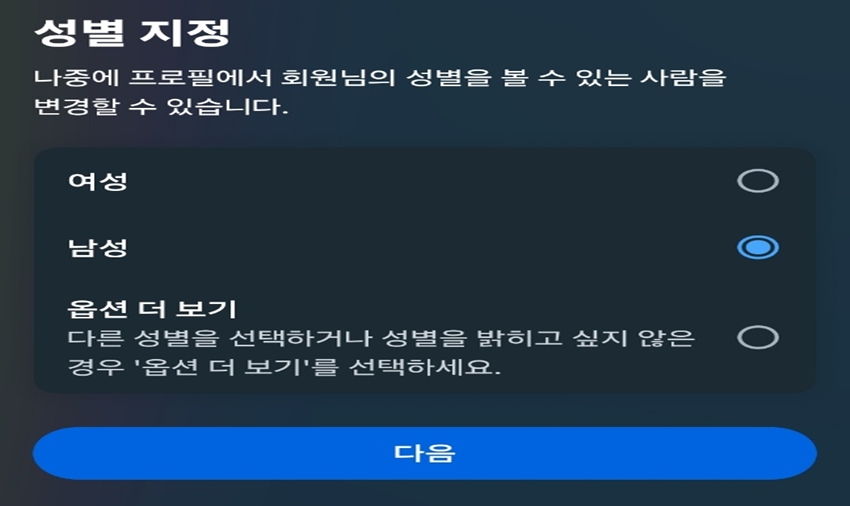
[성별]을 선택 후 다음으로 넘어갑니다.
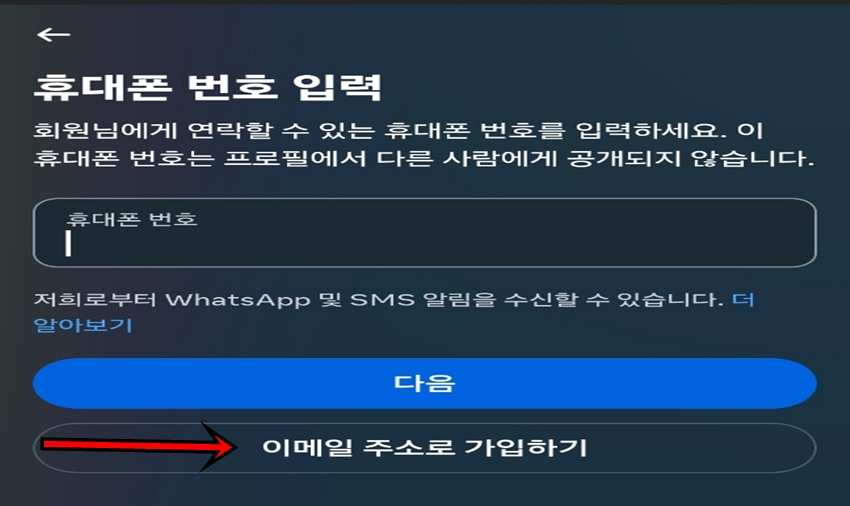
페이스북은 처음가입할 때 핸드폰번호로 가입하셨다면 하나의 전화번호로 한 개의 계정밖에 만들 수가 없습니다. 그렇기 때문에 대부분 여러 개의 이메일을 가지고 있기에 "이메일 주소로 가입하기"를 선택해야 합니다.
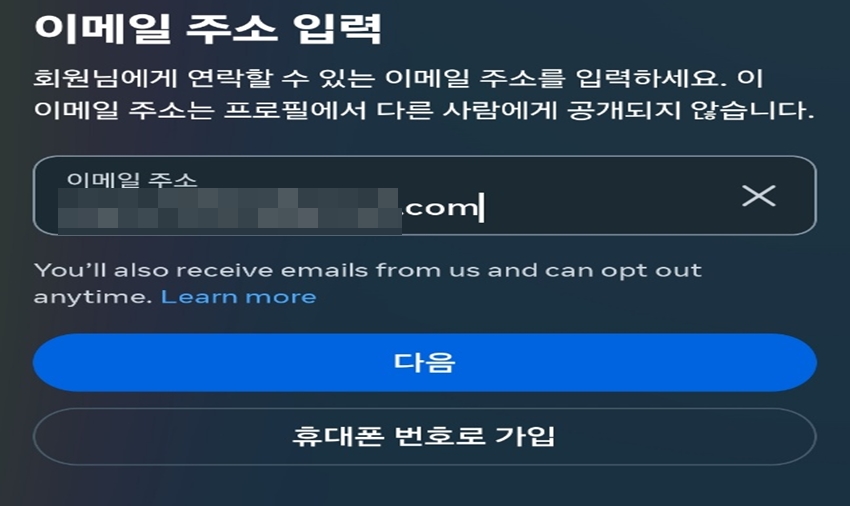
[이메일] 주소를 입력 후 다음으로 넘어갑니다.
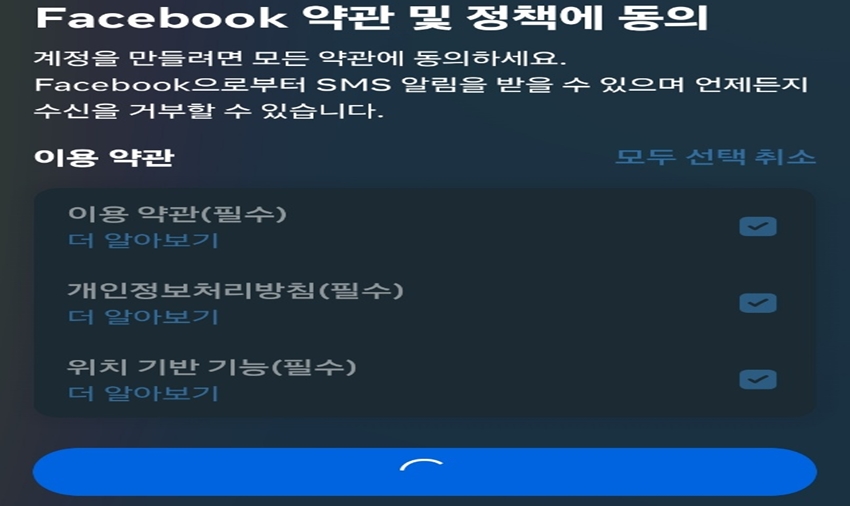
이제 거의 다 끝났습니다. 이용약관을 선택 후 다음으로 넘어가줍니다.
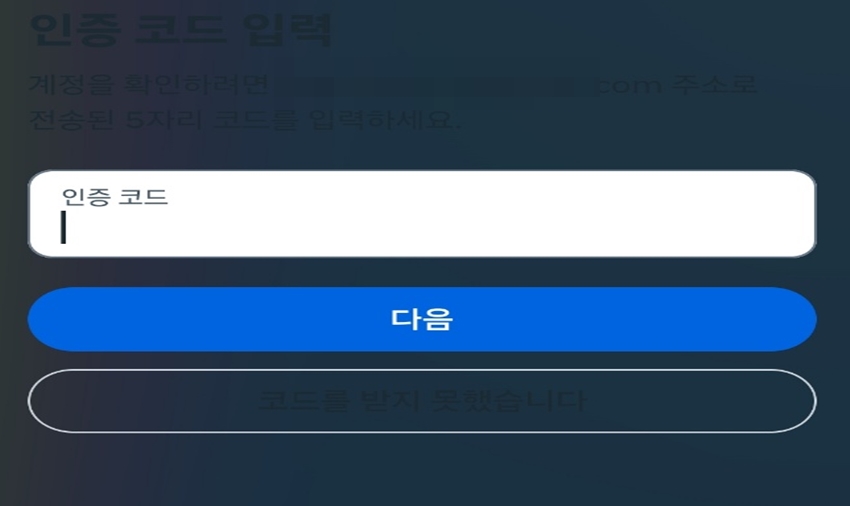
입력했던 이메일로 인증코드가 발송되는데 인증코드를 입력 후 다음으로 넘어가면 완료가 됩니다.
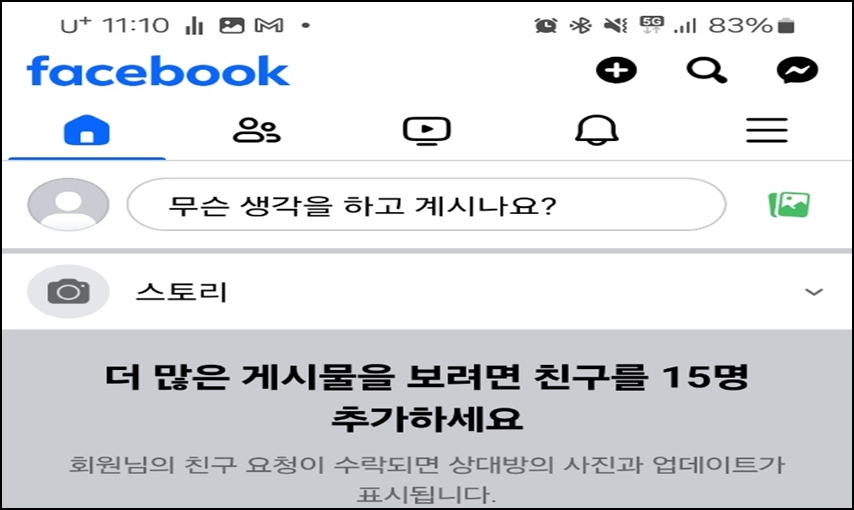
짜잔!! 페이스북 접속이 완료가 되었습니다. 이로써 페이스북 부계정을 만들고 이용할 수 있게 되었습니다.
오늘은 이렇게 페이스북 부계정 만드는 방법에 대해 알아보았는데, 오늘 포스팅이 여러분들에게 유익한 정보가 되었으면 좋겠습니다. 그럼 지금까지 휴잉이었습니다. 감사합니다.
여러분들의 하뚜♡와 구독 & 댓글은 저에게 큰 힘이 되어요^^
'IT정보 > SNS' 카테고리의 다른 글
| [텔레그램] 최근 접속시간 비공개 설정하는 방법 꿀팁 (0) | 2024.06.27 |
|---|---|
| 페이스북 이름 변경하는 방법 꿀팁 (1) | 2024.06.18 |
| [인스타그램] 인스타DM 차단하는 방법 설명 (0) | 2024.05.28 |
| [인스타그램] 인스타그램 부계정 만드는 방법 꿀팁 (2) | 2024.03.07 |
| 내 페이스북 방문자 확인하는 방법 꿀팁 (1) | 2024.03.04 |
이 글을 공유하기









